
时间:2020-07-08 10:17:28 来源:www.win10xitong.com 作者:win10
可能由于病毒或者木马程序,有一位用户今天来告诉小编说win10系统下电源模式总会自动切换更改为“节能”模式的情况和,要是对于一些才接触win10系统的网友解决这个win10系统下电源模式总会自动切换更改为“节能”模式的情况就很困难,要是想自己来解决win10系统下电源模式总会自动切换更改为“节能”模式的问题,小编先给大伙说说简单的措施:1、按下“win+x”组合键呼出系统快捷菜单,在菜单中点击“程序和功能”;2、在“程序和功能”中找到电源管理软件“Energy Management”单击右键,选择“卸载”,卸载完成后重启计算机即可解决就搞定了。刚才只是简单的概述了一下,下面才是win10系统下电源模式总会自动切换更改为“节能”模式详细的具体解决方式。
方法一:
1、按下“win+x”组合键呼出系统快捷菜单,在菜单中点击“程序和功能”;
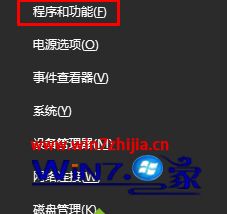
2、在“程序和功能”中找到电源管理软件“Energy Management”单击右键,选择“卸载”,卸载完成后重启计算机即可解决。
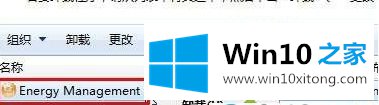
方法二:
1、打开对应电脑品牌的官方网站,点卡驱动下载界面;2、选择笔记本电脑型号;
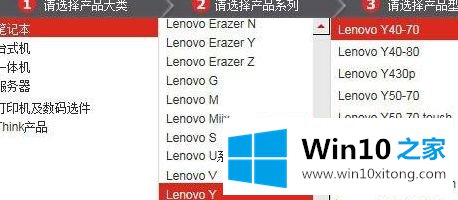
3、将操作系统修改为“win7”,然后在下面点击下载“电源管理”并安装即可(现将本机中老版本的电源管理卸载)。
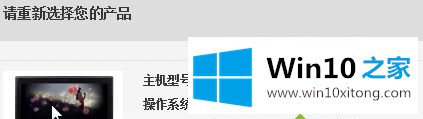
关于win10系统下电源模式总会自动切换更改为“节能”模式怎么办就给大家介绍到这边了,如果你有遇到一样情况的话,可以采取上面的方法来进行操作吧。
以上的内容主要说的就是win10系统下电源模式总会自动切换更改为“节能”模式的具体解决方式,希望这篇文章对大家有所帮助,多谢支持。